Le immagini fisse dei video possono essere riproposte per creare accattivanti immagini di copertina, meme divertenti e post accattivanti per i social media. Gli screenshot, tuttavia, possono ridurre la qualità dell'immagine originale e può essere difficile rimuovere gli ostacoli visivi da uno screenshot video. Il modo migliore per acquisire un'immagine fissa da un video è salvare il fotogramma come file immagine separato.
In questo articolo, ti mostrerò come scattare una foto da un video e salvarla come immagine JPEG sul tuo dispositivo.
Utilizzerò un editor video online gratuito chiamato Kapwing per acquisire il mio screenshot. Kapwing è compatibile con dispositivi mobili, tablet e computer e offre la funzionalità di editing di un software ad alta potenza.
Per acquisire una foto da un video, segui questi quattro passaggi:
- Carica il tuo video a Kapwing.
- Prendi un'immagine dal tuo video
- Esporta e scarica.
Passaggio 1:carica il tuo video su Kapwing.
Vai su Kapwing nel tuo browser per caricare il tuo video. Puoi fare clic su "Inizia ," "Carica file, ” o incolla semplicemente il link URL al video da cui desideri un'istantanea. Se vuoi scattare un'istantanea da un video che hai trovato online, tutto ciò che devi fare è copiare il link. Come puoi vedere di seguito, ho copiato un collegamento a un video sul nostro canale YouTube da utilizzare come esempio per questo articolo.
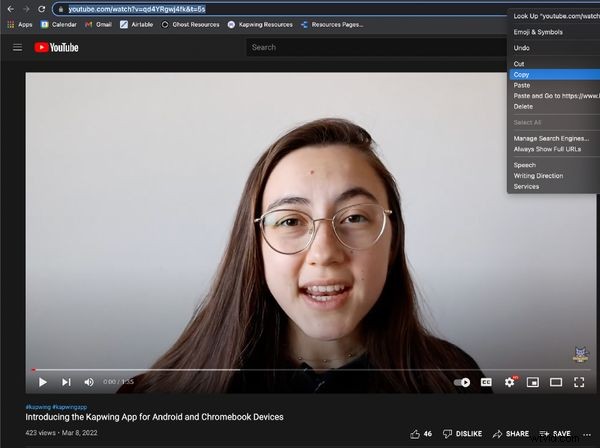
Una volta caricato il video, verrai automaticamente indirizzato allo studio di editing video di Kapwing.
Passaggio 2:scatta una foto dal tuo video.
Catturare una foto da un video è abbastanza semplice in Kapwing. In effetti, ci sono due modi per ottenere un'immagine da un video:
Opzione 1:usa lo strumento di conversione video di Kapwing.
L'utilizzo dello strumento di conversione video di Kapwing nell'editor video consente di creare un file GIF, MP4, MP3 o JPEG da qualsiasi sorgente video. Oggi ci concentriamo solo sulla creazione di un JPEG.
Per iniziare a catturare un'immagine dal tuo video, fai clic su "Esporta progetto " e le tue Impostazioni di esportazione si apriranno. Lì, dovrai selezionare il tuo formato come "JPEG" e selezionare la cornice dell'immagine che desideri. Sposta il cursore da sinistra a destra fino a raggiungere la cornice che desideri acquisire. L'anteprima mostrerà la cornice che hai selezionato.
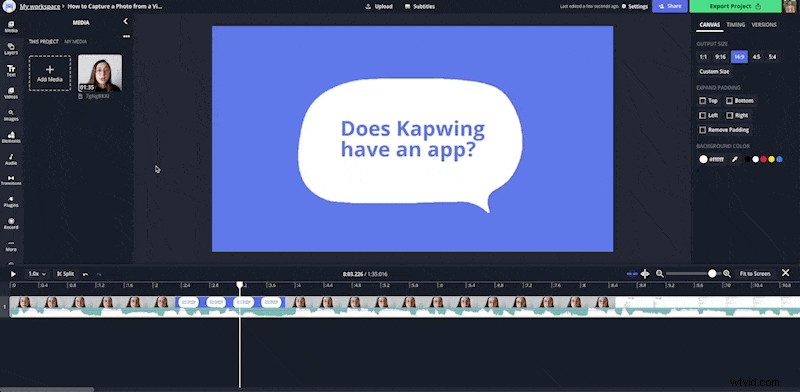
*Nota: Se stai utilizzando un video più lungo, puoi ritagliarlo con Kapwing per trovare più facilmente il fotogramma. Nella timeline, trascina le estremità del livello per accorciare il tuo video e puoi utilizzare lo strumento di divisione per rimuovere le sezioni indesiderate. Quando hai finito, sei pronto per utilizzare il video ritagliato per scegliere rapidamente la tua istantanea.
Opzione 2:crea un fermo immagine dal tuo video.
Un altro modo per scattare una foto da un video è creare un fermo immagine. Per fare ciò, posiziona il cursore della timeline nel punto in cui desideri un'immagine nella timeline e fai clic su "Tempo " nella barra di navigazione a destra. Quindi, fai clic su "Blocca fotogramma, " e ci sarà automaticamente un livello immagine nella tua timeline.
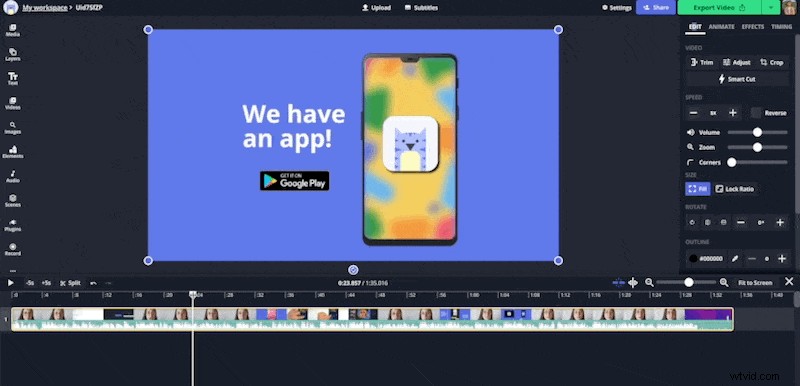
Dopo aver creato un fermo immagine, elimina i livelli video nella timeline ed esporta il tuo progetto!
Fase 4:esporta e scarica.
Dopo aver scelto la cornice dell'immagine perfetta dal tuo video, sei pronto per elaborare il tuo file JPEG. Fai clic su "Esporta progetto ” nell'angolo in alto a destra dell'editor. Kapwing farà automaticamente la sua magia e la tua istantanea sarà pronta per il download dopo pochi secondi.
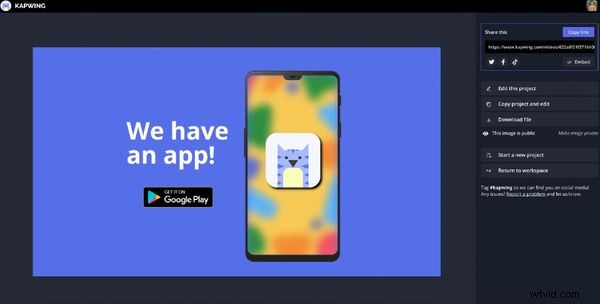
Una volta che Kapwing ha terminato l'elaborazione, puoi scegliere di scaricare il tuo file, condividerlo direttamente su Twitter, Facebook o TikTok o copiare il tuo link video per condividerlo in un altro modo.
Se non hai eseguito l'accesso a un account Kapwing, accedi o registrati utilizzando il tuo account Google o Facebook:una volta effettuato l'accesso a un account Kapwing, la filigrana nell'angolo in basso a destra verrà rimossa dall'immagine finale.

Per un mi piace e un seguito in più, ricorda di taggarci @KapwingApp ogni volta che condividi i tuoi contenuti sui social media. Ci piace vedere di cosa sono appassionati i nostri creatori e ti daranno un altro like e seguiti! Se ti piace questo articolo, iscriviti alla libreria Kapwing Resources:scriviamo costantemente nuovi tutorial e funzionalità per aiutarti a ottenere il massimo da Kapwing.
Articoli correlati:
- Come convertire un video in immagini
- Come aggiungere immagini a un video
- Aggiungi un fermo immagine al tuo video online gratuitamente
